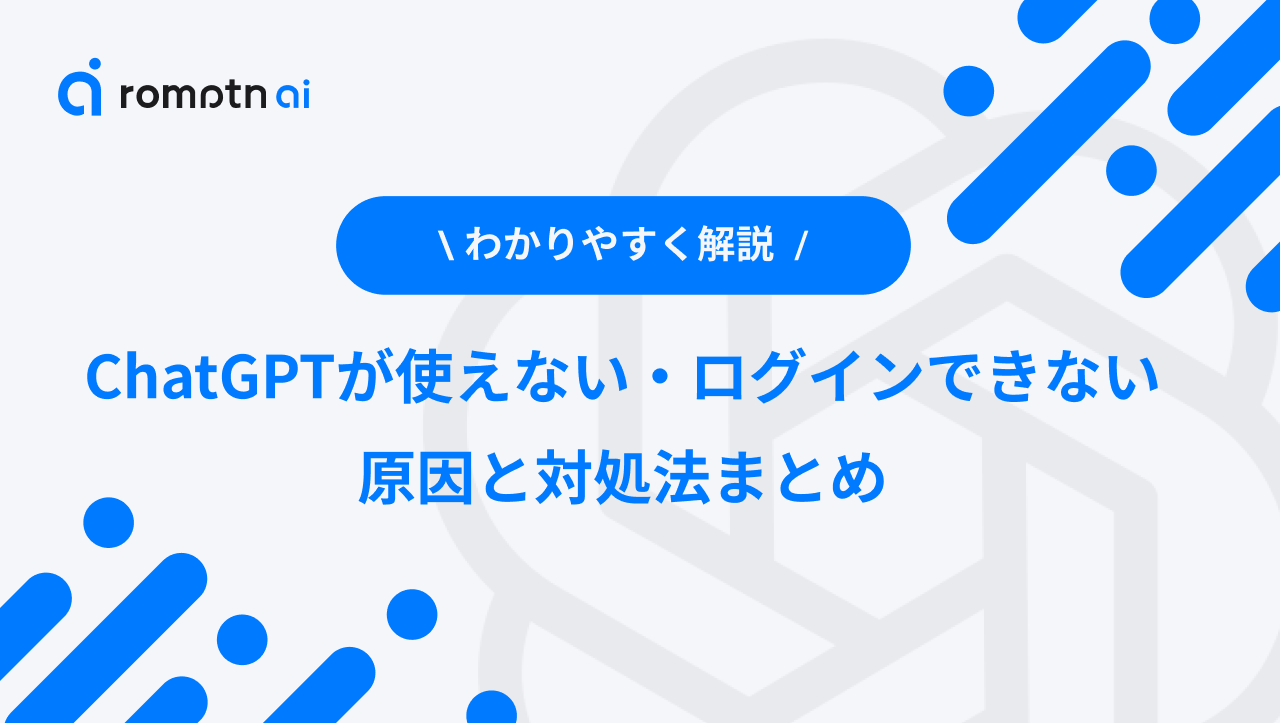学業・ビジネス・雑談・クリエイティブ活動など、幅広いシーンで活躍してくれるChatGPT。さまざまなニーズに応えてくれるChatGPTですが、一定の条件下で突然使えなくなる・動かなくなる場合があります。
今回は、ChatGPTが使えない・動かないときの対処法や、ログインやアカウント作成ができないときの対処法などをご紹介します。原因から逆算しつつ、自分に合った対処法を試してみましょう。
📖この記事のポイント
- ChatGPTが使えないときは、「時間帯をずらす」「プロンプトを調節する」を試そう
- 公式サイトの障害・メンテナンス情報も要チェック
- ChatGPTの代替になるAIも事前に把握しておくのが大切!
- 生成AIについてもっと知りたいときは、専門的なセミナーへの参加がおすすめ
- たった2時間の無料セミナーで会社に依存しない働き方&AIスキルを身につけられる!
- 今すぐ申し込めば、すぐに月収10万円UPを目指すための超有料級の12大特典も無料でもらえる!
\ 累計受講者10万人突破 /
無料特典を今すぐ受け取るChatGPTが使えない・動かない・反応しないときの対処法3選
まずは、ChatGPTが使えないときの対処法をご紹介します。
直前までスムーズに使えていたChatGPTの動作が突然止まってしまうと、今すぐにでも直したい!と感じますよね。気軽に試せる対処法を取り入れて、原因に応じた対応をしていきましょう。
- 混雑しやすい時間帯(平日のお昼頃・20〜22時頃)を避ける
- プロンプトを簡潔にする
- 翻訳機能をオフにする
- 拡張機能を削除する
- スーパーリロード機能を試す
①混雑しやすい時間帯(平日のお昼頃・20〜22時頃)を避ける
ChatGPTが動かなくなったときは、混雑しやすい時間帯を避けて入力するのが効果的です。ChatGPTを利用しているユーザー数が増えると、サーバーの負荷が増え、反応が遅くなる場合があります。
ChatGPTの利用者が多い時間帯は、平日のお昼頃や夜の20~22時頃。利用人口が少ない時間帯に再度試すことで、同じ入力内容でもスムーズに応答してもらえる可能性が上がります。
②プロンプトを簡潔にする
ChatGPTが動かくなったときは、プロンプトの長さを調整してみましょう。ChatGPTでは、指示を出す際に使用するプロンプトが長すぎる場合、タイムアウトになる恐れがあります。
たとえば長文の小説や論文、会社資料などを翻訳してほしいときなどは、1回でまとめて訳してもらうのではなく、一定の文字数ごとに区切りながら入力する方法が効果的です。
③スーパーリロードを試す
ChatGPTが「表示されない」「更新されない」「不明なキャッシュが残っている」などの場合は、スーパーリロードの機能を試してみましょう。
スーパーリロードとは、保存されたキャッシュを無視して「すべての要素をWebサーバーから強制的に再読み込みする機能」です。一時的に通信エラーになった場合にも効果的です。
やり方は「シフトキー+F5」を同時に押すだけ。とくにページの一部が正しく読み込まれていないときにおすすめです。再読み込みにより正常な表示が期待できます。以下の方法でぜひ試してみてくださいね。
その他にもChatGPTのエラーに関する記事をまとめますので、参考にしてください。
○回答が途中で止まる場合
○「問題が発生しました」と表示される場合
○「不明なエラーが発生しました」と表示される場合
○質問を送信できない場合
○ChatGPTの回答が遅い場合
ChatGPTにログインできないときの対処法5選
ここでは、ChatGPTにログインできないときの対処法をご紹介します。
アカウントは作れているのになぜかログインできないと、ストレスも溜まりがちに。環境や状況に応じた対処法を試し、解決につなげていきましょう。
①ログイン情報・方法に間違いがないか確認する
ChatGPTにログインできない場合、まずは入力したメールアドレスやパスワードに誤りがないかを確かめます。たとえば大文字と小文字の違いや、余分なスペースなどが原因になっているケースがあります。
思い出せないときは再設定するのも一つの手段。ログイン画面の「パスワードをお忘れですか?」をクリックし、手順に沿ってパスワードをリセットしたうえで再設定しましょう。入力や方法を丁寧に確認することで、多くのログインエラーは解決できます。
②使用するネットワークを変更する
ネットワーク環境が不安定になることでも、ChatGPTのログインができなくなるケースがあります。現在使用しているものとは別のネットワークに変更したうえで、再度ログインしてみましょう。
とくに公共のWi-Fiでは接続が不安定になりやすい傾向に。またセキュリティ制限でアクセスが遮断される場合もあります。自宅の安全なWi-Fiや、スマートフォンのモバイルデータ通信などに切り替えつつ試してみてくださいね。
③他のアカウントでログインする
ChatGPTでは、アカウント自体に問題がある場合、ログインができなくなる場合があります。たとえば登録したメールアドレスが間違っていたり、アカウントが一時的に制限されていたりするケースです。
解決方法としては、別のGoogleアカウントやAppleアカウントによるサインイン挙げられます。複数のアカウントを持っている方であれば、切り替えて試すことで原因の切り分けができます。もし別のアカウントでは問題なく使える場合は、元のアカウントにトラブルがある可能性が高いでしょう。
④ほかのデバイス・ブラウザで試してみる
ChatGPTにログインできない原因としては、使用している端末やブラウザに原因があることも考えられます。たとえばキャッシュの不具合や拡張機能の干渉などが代表的。ほかのデバイスやブラウザで試すことで、スムーズにログインできる場合があります。
たとえばパソコンが駄目ならタブレットに変えたり、Google Chromeが駄目ならSafariやMicrosoft Edgeなどの他ブラウザに切り替えたり。また、キャッシュの影響を避けられるシークレットモードの利用も有効です。
⑤時間を空けてから再度ログインを試みる
アカウントロックやChatGPT側の問題、ネットワークの問題、サーバーの混雑などが原因の場合、時間を空けることで状況が改善する可能性があります。数分から数時間程度待ち、再度ログインを試してみましょう。
また公式のステータスページやSNSをチェックし、障害情報が出ていないかを確認するのも安心につながります。焦らず少し時間を空けて試すことも重要な対処法です。
ChatGPTのアカウントが作れないときの対処法5選
ここでは、ChatGPTのアカウントが作れないときの対処法をご紹介します。
アカウントが作れない原因は、自身の確認ミスが影響していることも。あらためて表示内容を確認しつつ、対処法を一つひとつ試してみましょう。
①公式情報でサーバー状態を確認する
ChatGPTのアカウントが作れない場合、サーバーの混雑による通信エラーが考えられます。OpenAIの公式情報(WebサイトやSNS)を確認し、不具合やメンテナンスの状況を調べてみましょう。
もしサーバー側の問題であれば、ユーザー側の操作では解決できません。公式の障害情報を確認すれば、原因が自分の環境かどうかを切り分けられます。サーバーに問題がある場合は、時間を置いてから再度試してみましょう。
②個人情報の入力ミスを確認する
地域コードの入力ミスや、間違った電話番号やメールアドレスの入力なども、アカウントを作れない原因の一つです。確認用のSMSやメールが届かない場合は、受信拒否の設定もチェックしてみましょう。
迷惑メールフォルダに入ってないかどうかも確認してください。氏名・生年月日・電話番号などの基本的な個人情報の再確認も大切。入力を一度クリアし、指示通りに正しく入力し直すことで解決するケースも多いです。
③パスワードの条件を確認する
パスワードを設定しても「条件を満たしていない」と表示されるときは、最小文字数を満たしているかや、必要な文字種(大文字・数字・特殊文字など)が含まれているかを確認しましょう。
パスワードには、一定のセキュリティ条件が設けられています。条件を満たさないと登録が完了せず、エラーが表示されてしまいます。普段使っている簡単な単語や数字のみでは認証が通らないため、必ず公式が提示する条件を満たしたパスワードを設定することが大切です。
④通信環境を見直す
通信環境が不安定だと、入力情報を送信しても途中で切断され、アカウント作成が完了しない場合があります。とくに公共Wi-Fiでは制限により登録がブロックされることもあるため、自宅の安定した回線やモバイルデータ通信を利用して試すとよいでしょう。
「ChatGPT is at capacity right now」といったエラーが出る場合。通信障害が原因である可能性があります。Wi-Fiやモバイルデータの接続を確認し、ルーターを再起動してみてください。
⑤異なるメールアドレスで登録する
「The user already exists」と表示される場合、メールアドレスがすでに別のアカウントに使用されている可能性があります。心当たりのあるアカウントにアクセスして情報を更新するか、別のメールアドレスで登録しましょう。
ただし、一度ChatGPTの登録に使用したメールアドレスは、再度利用ができない点に注意してください。登録に使うアドレスは、認証メールの受信も安定しているフリーメール(GmailやOutlookなど)が推奨されます。
○アカウントが作れない場合はこちら
ChatGPTを快適に使いたい!エラーを起こしにくい環境づくりのヒント
ここではChatGPTの利用における、エラーを起こしにくい環境構築のポイントをご紹介します。プロンプトを短くしたり時間帯を変えたり以外にも、実はできることは多いんですよ。
通信環境を安定させる
Wi-Fiの接続が途切れたり速度が遅かったりすると、応答が途中で止まりやすくなり、タイムアウトにつながります。ChatGPTの円滑な利用のためには、できるだけ安定した回線を利用することが大切です。
有線接続や信頼できる高速回線を選ぶことで、エラーを大幅に減らすことが可能です。また無線ルーターの設置場所が遅延の原因になることも。ほかの家電製品から離れた場所に設置したり、壁や家具などの障害物が少ない場所に設置したりなども効果的です。
ブラウザやアプリを最新に保つ
古いブラウザやアプリを使用していると、ChatGPTとの互換性に問題が生じやすくなります。更新が滞ることで、表示崩れや予期せぬ動作不良が起こるケースもあります。
ChatGPTの円滑な利用では、パソコンのOSやアプリ・ブラウザのバージョンを最新の状態に維持することが基本。セキュリティ面でも更新は重要であり、結果としてエラーの防止にもつながります。
ChatGPTが使えない間に使える代替AI
ここでは、ChatGPTが使えないときに、代替として利用しやすいAIサービスをご紹介します。ご紹介するサービスは無料で利用できますが、ChatGPTと同様に無料ユーザーには一定の制限がある点を留意したうえでご活用ください。
Gemini
Gemini(ジェミニ)は、Googleが運営する対話型AI。画像や音声なども複合的に処理できる「マルチモーダル対応」が特徴で、40以上の言語を無料でサポートしています。
文章生成や情報収集はもちろん、画像生成や議事録作成など、幅広いタスクに対応可能。人間のような自然な会話を通じ、多様な分野の知識に基づいた的確な応答を生成してくれます。
Claude
Claude(クロード)は、Anthropicが開発した安全志向のAIアシスタントです。長文コンテキストに強く、論文や小説などの要約・翻訳や、プログラミングコードの生成に強みを持っています。
安全性と論理性を重視した設計が特徴的。ユーザーのプライバシー保護や有害コンテンツの抑制にも配慮されており、安心感を持って利用できます。
Perplexity AI
Perplexity AI(パープレキシティAI)は、リアルタイム検索を得意とするエンジンです。調査系のタスクに強く、情報収集能力の高さに強みを持っています。
インターネット上の情報をリアルタイムで検索し、要約した回答を出典元付きで生成。AIが質問を理解して直接的な答えを生成するため、迅速かつ効率的に信頼性の高い情報を得られます。
Felo
Felo(フェロー)は、回答比較や画像生成ができる多機能なAIアシスタントです。GPT-4o・Claude・Geminiなど複数モデルを無料切替でき、ニーズに応じた生成結果を出力してくれます。
最新の大規模言語モデルを用いており、質問の文脈に則した回答を生成できるツールとして注目を集めています。ビジネスマンはもちろん、研究者や学生など幅広いユーザーに適したサービスです。
トラブルの原因に応じた対処法を試してみよう!
本記事では、ChatGPTが使えない原因や対処法を解説しました。要点をまとめると、以下のとおりです。
- まずは「時間帯をずらす」「プロンプトを調節する」を試そう
- サーバー側で問題が発生している可能性もあるため、公式サイトの情報更新も要チェック
- ChatGPTの代替になるAIを事前に把握しておくと安心
ChatGPTが反応しないときに危惧したいのが、入力プロンプトの消失です。長文を直接入力している最中にエラーが発生すると、内容が失われる可能性があります。
あらかじめメモ帳や別のエディタの下書きを保存し、コピペのかたちでプロンプトを入力しておくと安心です。日頃からリスクヘッジを心がけたうえで、安心&快適な利用につなげていきましょう。
romptn ai厳選のおすすめ無料AIセミナーでは、AIの勉強法に不安を感じている方に向けた内容でオンラインセミナーを開催しています。
AIを使った副業の始め方や、収入を得るまでのロードマップについて解説しているほか、受講者の方には、ここでしか手に入らないおすすめのプロンプト集などの特典もプレゼント中です。
AIについて効率的に学ぶ方法や、業務での活用に関心がある方は、ぜひご参加ください。
\累計受講者10万人突破/